Las 8 mejores herramientas para convertir vídeo a 1080P
Última actualización el 16/04/2025 porLuis en Convertidor de video
En muchas situaciones, necesitas convertir un vídeo a 1080P. Por ejemplo, puede que necesites reproducir los vídeos 4K en un dispositivo que no tiene espacio suficiente para ellos, por lo que requiere cierta reducción de tamaño. Por otra parte, a veces, también quieres convertir un vídeo de 720P a 1080P, lo que no es fácil para mucha gente.
Para ambos propósitos, es indispensable un potente conversor de vídeo que permita ajustar la resolución del vídeo. Pero, ¿cómo encontrar un conversor de vídeo 1080P que sea perfectamente compatible con tu dispositivo? Este post enumerará algunos de esos conversores en Windows, Mac y online. Ven y encuentra el mejor para ti.
1. EaseUS Video Converter - Windows
EaseUS Video Converter es una aplicación de conversión de audio/vídeo que te ofrece un completo conjunto de herramientas útiles. Tanto si necesitas convertir un vídeo a 1080P como cambiar el formato del archivo, te será de gran ayuda. Como admite varias resoluciones de vídeo, puedes utilizarlo para procesar vídeos 720P/1080P/4K/8K sin esfuerzo. Tanto si quieres aumentar como degradar la resolución del vídeo, ésta es la elección perfecta.
Además de cambiar la resolución del vídeo, este software admite la conversión entre más de 1000 formatos, incluida la conversión de vídeo a audio y la extracción de audio del vídeo. Este conversor es una excelente opción para la conversión por lotes, y la tecnología de aceleración por GPU te permite obtener los vídeos de salida lo antes posible.
Características principales:
- Conversor de vídeo HD
- Admite 720P, 1080P, 4K y 8K
- Conversión impecable a la velocidad del rayo 30X
- Ofrece la fusión de archivos y el extractor de audio incorporados
- Soporta más de 1000 formatos de vídeo y audio
EaseUS Video Converter es la mejor opción para los usuarios que quieren convertir vídeos sin perder calidad. Haz clic en este botón para descargarlo ahora.
- Aviso:
- Algunos conversores sólo admiten la conversión de vídeos de alta resolución a vídeos de baja resolución. Si quieres convertir un vídeo de baja resolución a 1080P, sigue los pasos que se indican a continuación para hacerlo.
Pasos para convertir vídeo a 1080P con EaseUS Video Converter:
Paso 1. Inicia EaseUS Video Converter en tu ordenador y elige la opción "Convertidor de Vídeo". Tienes que hacer clic en el botón "Elegir archivos" para importar el vídeo de origen.
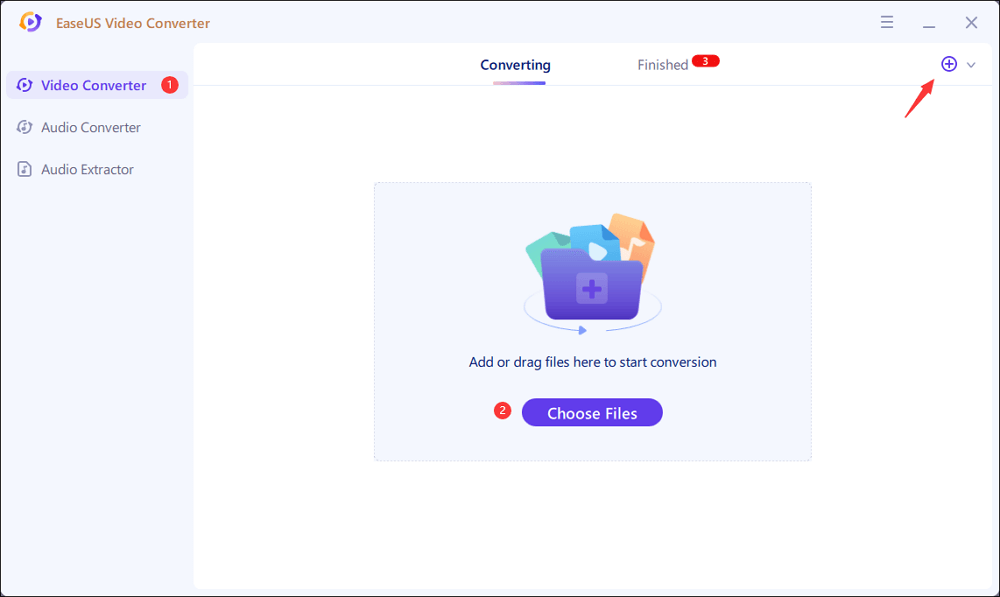
Paso 2. Después de importar el vídeo, habrá un botón de "Configuración", y tendrás que hacer clic en él. En la ventana emergente, puedes seleccionar el formato, la calidad y la resolución del vídeo de salida. "HD 1080P" es el que debes elegir.
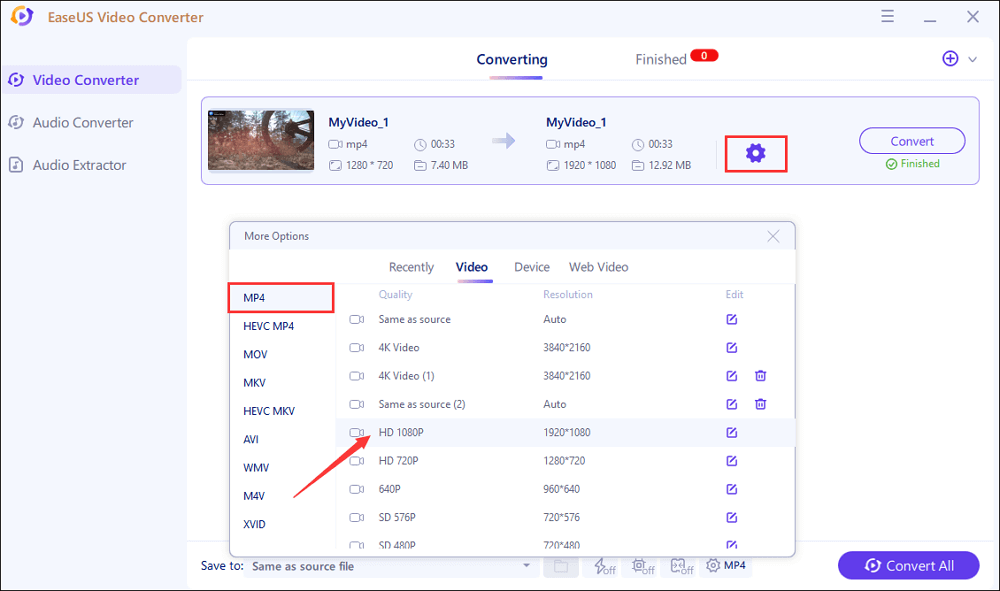
Paso 3. Haz clic en el botón "Convertir" para iniciar la conversión. Si quieres convertir un lote de vídeos, el botón "Convertir todos" es lo que necesitas. Antes de la conversión, no olvides seleccionar una ruta de guardado para el vídeo de salida, y también hay algunas herramientas que puedes utilizar.
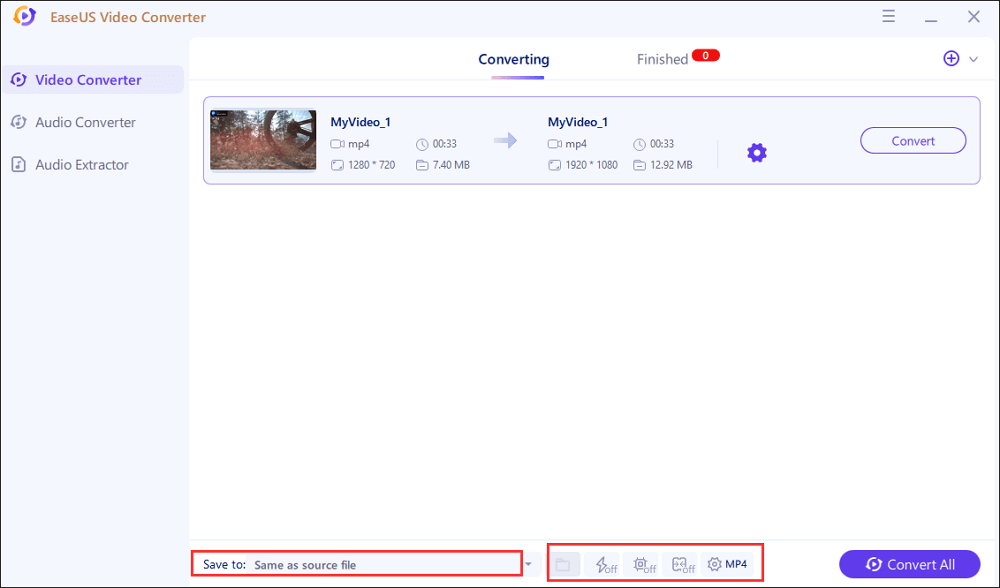
Paso 4. Unos instantes después, encontrarás el vídeo convertido en la pestaña "Finalizado". Y el vídeo se convierte a 1080P, es decir, la resolución del vídeo pasa a ser 1920*1080.
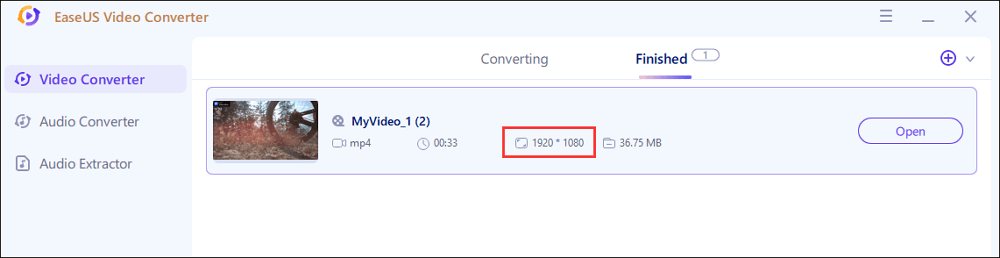
2. Freemake Video Converter - Windows
Freemake es otro conversor de vídeo 1080P para Windows que puede ayudarte a ajustar la calidad del vídeo como tú quieras. Con este software, convertir vídeos 4K HD a 1080P sin afectar a la calidad del vídeo está en tus manos. Al exportar los vídeos de salida, este software te permite elegir entre una lista de formatos basados en dispositivos, incluso si no sabes qué formato admite tu dispositivo.
En cuanto a las herramientas de edición de vídeo, hay suficientes opciones para ti. Por ejemplo, puedes cortar, rotar, fusionar los clips de vídeo o añadirles subtítulos sin esfuerzo. Después de convertir y editar los vídeos, este software también te ayudará a compartir los archivos convertidos en diferentes plataformas.
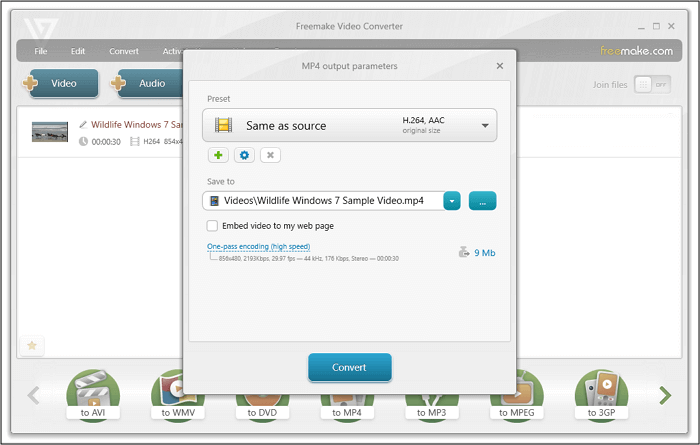
Pros:
- Admite muchos formatos de entrada y salida
- Añade subtítulos durante la conversión
- Transcodifica los archivos pesados de cámaras, Blu-ray y videocámaras
Contras:
- A veces, el proceso de conversión lleva mucho tiempo
- Las notificaciones de actualizaciones son irritantes
3. VLC Media Player - Windows/Mac
Cuando necesites un conversor de vídeo 1080P para Windows y Mac, VLC Media Player es lo que necesitas. No sólo está libre de cualquier tipo de rastreo, spyware y anuncios, sino que también es compatible con casi todos los formatos. Como reproductor y conversor, el programa te permite convertir tus formatos de archivo y cambiar la resolución de vídeo sin comprometer la calidad del archivo.
Este versátil software también integra algunas funciones de edición de vídeo. Por ejemplo, puedes cambiar el tamaño de los vídeos, así como aplicarles filtros. Además, también admite la sincronización de subtítulos y el ajuste de códecs de vídeo según tus necesidades.
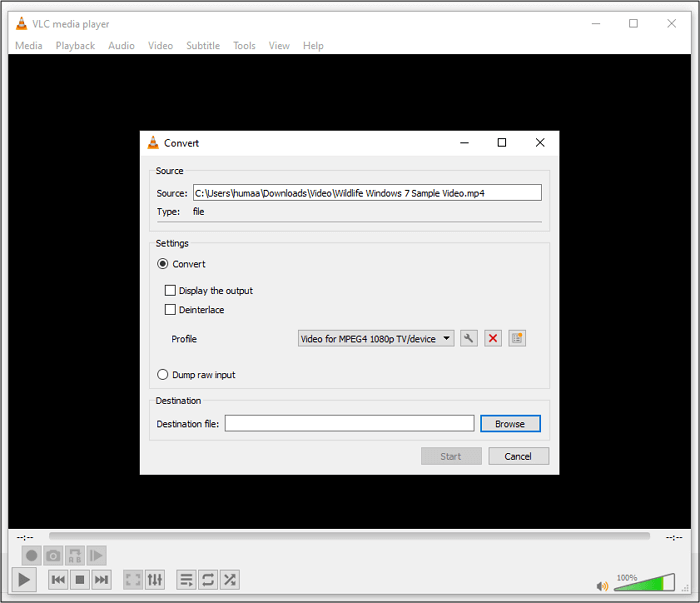
Pros:
- Conversión impecable de vídeos de gran tamaño
- Interfaz sencilla e intuitiva
- Funciona como descargador, reproductor, conversor y también editor
- No hay problemas de compatibilidad
Contras:
- No admite etiquetas
4. Adobe Premiere Pro - Mac
Cuando necesites convertir vídeo a 1080P en tu Mac, sólo unas pocas aplicaciones como Adobe Premiere Pro son lo suficientemente seguras como para descargarlas y utilizarlas. Como este software te ofrece muchos formatos de archivo y resoluciones de vídeo opcionales, puedes convertir los vídeos de origen como más te guste.
En esencia, Adobe Premiere Pro es en realidad un editor de vídeo, y por eso puede ofrecerte cualquier herramienta que necesites para editar los vídeos antes de convertirlos. Su interfaz está diseñada para ser eficiente, para que puedas hacer un vídeo perfecto utilizando este software.
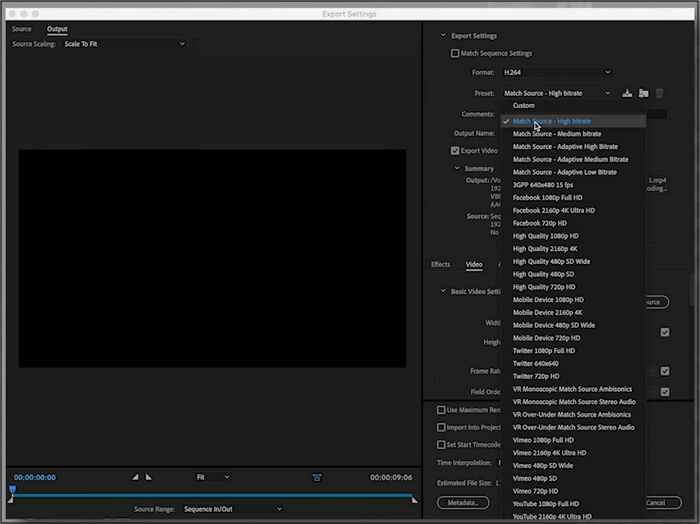
Pros:
- Soporta muchos formatos de vídeo de salida
- Edita vídeo y audio en secciones separadas
- Múltiples opciones de exportación
Contras:
- La atención al cliente no es tan rápida como se requiere
- Puede que te encuentres con algunos errores y problemas de congelación
5. iMovie - Mac
iMovie puede ayudarte a manejar tus vídeos como nunca antes lo habías hecho. Navegar por tus clips, crear fantásticas películas 4K y cambiar la resolución de tus vídeos a 1080P ya no es una tarea difícil. Este creador y conversor de vídeo 1080P también es capaz de editar vídeos en iPhone/iPad y sincronizar los archivos con tu Mac.
Al exportar el vídeo, no olvides ajustar la calidad del vídeo y establecerla como "1080P, 60". Y entonces, podrás obtener el vídeo fuente convertido a 1080P.
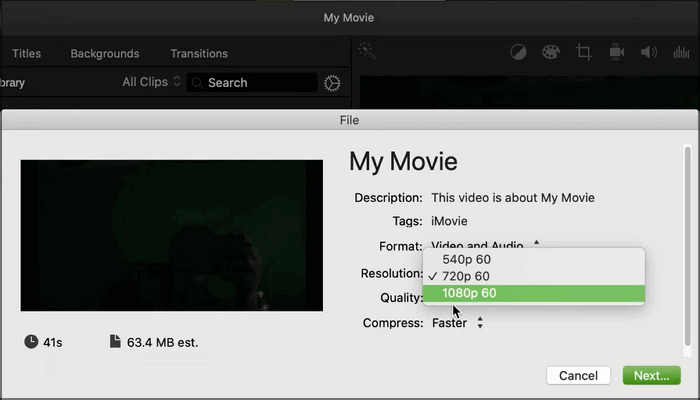
Pros:
- Efectos de imagen en imagen y pantalla dividida
- Todos los proyectos se pueden guardar en iCloud
- Comparte los vídeos convertidos en varias plataformas sociales
Contras:
- Necesidad de mucho espacio en el disco duro
- El procedimiento de importación de archivos MP4 es un poco complejo
6. Convertir en línea
Siempre que quieras realizar cualquier tarea de conversión multimedia en línea, Online-Convert debería ser tu primera opción. Además de convertir un vídeo a 1080P, también te permite exportar el vídeo en el formato que quieras, como MP4, MKV, AVI, etc.
Como conversor online, no requiere descarga ni instalación, pero tienes que asegurarte una conexión a Internet estable. Si quieres ahorrar tiempo ajustando los parámetros uno a uno, este conversor online te permite incluso utilizar los preajustes.
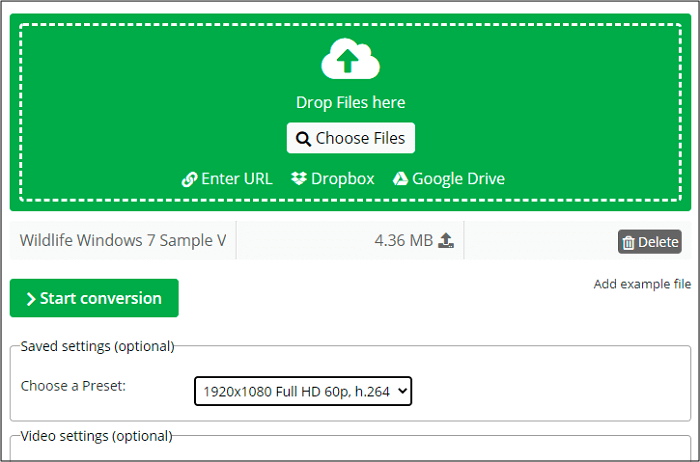
Pros:
- Diversas opciones de conversión
- Proporcionarte diferentes preajustes
- Corta, gira y voltea el vídeo
Contras:
- A veces, la conversión se detiene debido a una conexión a Internet lenta
- En algún momento, tienes que registrarte para la conversión
7. Convertidor de vídeo en línea
Video Converter es otro conversor de vídeo 1080P online cuando no quieres descargar ningún software. Esta potente herramienta online convierte vídeos a 1080P de forma eficiente, y no afectará negativamente a la calidad del vídeo.
Además de cambiar la resolución del vídeo, el conversor online también te ofrece algunas herramientas útiles para hacer los vídeos de salida más a tu gusto. Por ejemplo, permite comprimir el vídeo para reducir el tamaño del archivo, y hay opciones para que subas los vídeos convertidos a Dropbox y Google Drive.
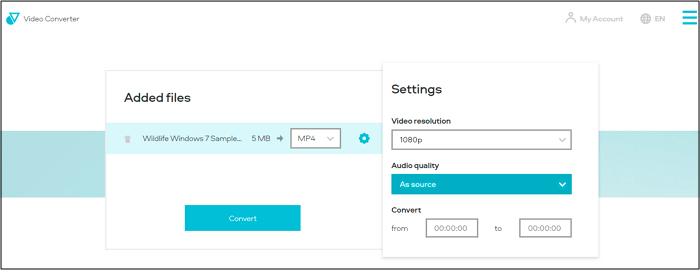
Pros:
- Fiable y seguro
- Soporta la conversión por lotes
- Existe una extensión para Chrome de esta herramienta
Contras:
- El límite de tamaño de los archivos es de 100 MB
- La atención al cliente no es buena
8. FreeConvert Online
FreeConvert es un conversor de vídeo 1080P fácil de entender que funciona eficazmente sin necesidad de descargarlo. La interfaz de usuario es sencilla, e incluso una persona sin conocimientos técnicos puede utilizarlo fácilmente. Con este conversor, puedes cambiar el formato de archivo, la resolución, la velocidad de fotogramas, la tasa de bits, el tamaño del vídeo y muchas cosas más.
Este programa en línea es extremadamente fácil de usar, y el proceso de conversión también se puede hacer en sólo tres pasos. Y esta herramienta te permite hacer muchas optimizaciones. La velocidad de conversión también es impresionante para que no tengas que emplear mucho tiempo.
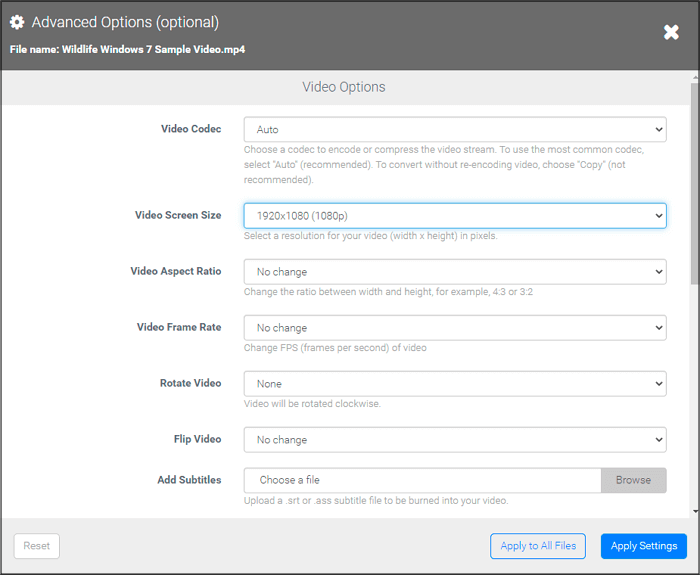
Pros:
- Sin anuncios durante el proceso de conversión
- Buena velocidad de conversión
- Importar y exportar archivos es fácil
- Interfaz de usuario sencilla
Contras:
- El servicio de atención al cliente no es muy bueno
Conclusión
Puede que necesites convertir un vídeo a 1080P por muchas razones, como reducir el tamaño del archivo de un vídeo 4K o convertir un vídeo de baja resolución a 1080P. Para el primer propósito, existen muchos conversores de vídeo. Sin embargo, sólo hay algunos conversores robustos que permiten convertir un vídeo de baja resolución a 1080P.
Entre todos los conversores disponibles, EaseUS Video Converter debe ser la mejor opción para los usuarios de Windows. Este conversor todo en uno te ofrece casi todas las herramientas relacionadas con la conversión de archivos, y su interfaz intuitiva lo hace adecuado incluso para principiantes. No dudes en descargarlo y probarlo.

![[Descarga gratuita] Convertir FLAC a AAC en Windows/Mac/Online](/es/images/es/related-articles/29.jpg)

